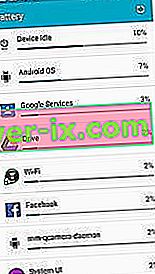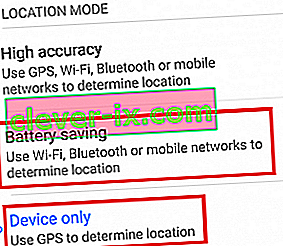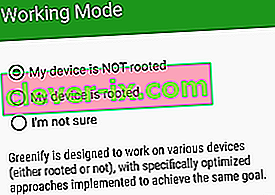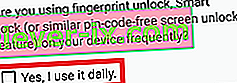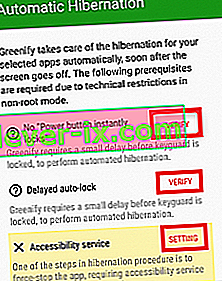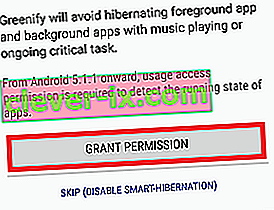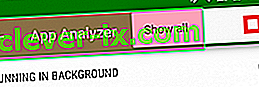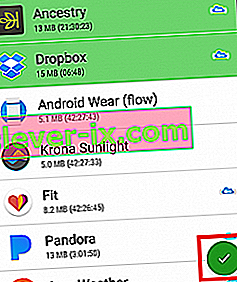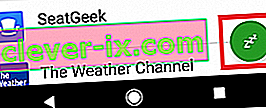Vissa flaggskepp lyckas på något sätt förbli populära år efter den första utgåvan och Samsung Galaxy Note 4 är ett av dem. Med solida specifikationer som 3 GB RAM, Snapdragon 805-processor och en utmärkt Super AMOLED-skärm, fortsätter Note 4 att ge Samsung en stadig ström av intäkter.
Samsung fortsätter att stödja sin populära smartphone med ständiga programuppdateringar som syftar till att optimera användarupplevelsen. Men trots detta har not 4 fortfarande en underliggande fråga relaterad till överdriven batteridränering. Det konstiga är att enheten levereras med ett 3220mAh batteri, vilket i teorin borde ge en tillfredsställande batteritid. Men det är ofta inte fallet eftersom många användare av Note 4 har rapporterat batteriproblem bara några veckor efter att de har köpt enheten.
Även om orsakerna till överdriven batteridränering kan vara ganska olika, är vissa skyldiga vanliga händelser:
- Fel på batteriet
- OS-versioner som är ineffektiva med batterihantering
- Appar och tjänster som använder mycket kraft
- Korrupta sektorer på SD-kortet som tvingar telefonen att ständigt försöka hämta data vilket leder till överdriven batteriförbrukning
I ett försök att hjälpa dig att hitta orsaken till den alltför stora tömningen på din Notes 4-batteri har jag skapat en samling användbara metoder som hjälper dig att identifiera läckor och agera därefter för att öka batteriets livscykel.
Metod 1: Identifiera batteridräneringar
En kritisk aspekt av en sund batterihantering är att hålla koll på applikationer från tredje part som förbrukar mycket batteri. När vi väl har identifierat kommer vi att vidta åtgärder för att hantera dem effektivt.
Vissa appar stressar kontinuerligt ditt batteri, även om du inte använder dem aktivt. Detta är fallet med appar för snabbmeddelanden, nyhetsappar eller andra program från tredje part som kör bakgrundsprocesser även när du låser din telefon. Här är vad du kan göra:
- Gå till Inställningar> Enhet> Batteri och bläddra igenom användningsmönstren.
- Om du upptäcker en app med en hög dräneringsprocent, tryck på den för att se alternativ för att optimera den. Beroende på hur ofta du använder den kan du välja att inaktivera den under låsläge eller till och med avinstallera den.
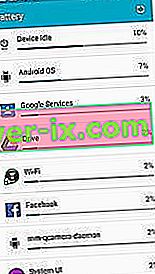
- Se också till att du startar om telefonen med jämna mellanrum för att förhindra att bakgrundsprocesser staplas upp.
- Om du har ett SD-kort, gör det helt. Det finns en chans att det kan innehålla korrupta sektorer som lurar ditt Android-operativsystem att ständigt be om data, vilket resulterar i överdriven batteriladdning.
Metod 2: Inaktivera bakgrundssynkronisering
Bakgrundssynkronisering har potential att tömma mycket batteri i viloläge. Nackdelen är att du förmodligen kommer att sakna några meddelanden och appuppdateringar. En bra praxis är att inaktivera Bakgrundssynkronisering när du vet att du inte förväntar dig ett viktigt e-postmeddelande eller Facebook-meddelande.
Du kan inaktivera synkronisering genom att dra ner snabbinställningsmenyn och trycka på Synkronisera för att inaktivera den.

Ett mer anpassningsbart sätt att göra det är att göra det är att gå till Inställningar> Konton> Synkroniseringsinställningar och inaktivera synkronisering för de appar du inte använder.

Metod 3: Inaktivera plats, Bluetooth, NFC och Wi-Fi
Bluetooth, platsspårning, NFC och Wi-Fi är funktioner som du inte använder hela tiden. Försök att skapa en vana att inaktivera dem när du inte använder dem. Du kan göra det enkelt genom att dra ner snabbinställningsmenyn och trycka på var och en för att inaktivera den.

Metod 4: Ändra GPS-inställningar
Om du litar mycket på telefonens GPS är det inte något du har råd att stänga av. Om din GPS är inställd på hög noggrannhet, kommer den att äta en stor del av ditt batteri. Den använder GPS, Wi-Fi och ditt mobilnätverk för att bestämma din exakta plats.
Om du inte använder den för navigationsändamål finns det några skäl till varför du vill att din enhet hela tiden ska hämta din exakta plats. Anmärkning 4 är ganska anständigt för att bestämma platsen bara genom att använda GPS. Här är vad du behöver göra:
- Gå till Inställningar> Plats> Läge.
- Om läget är inställt på Hög noggrannhet, antingen ändra det till Endast enhet eller Batterisparande.
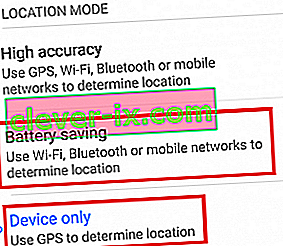
Metod 5: Använda energisparlägen
Anmärkning 4 har en effektiv energisparande programvara som automatiserar många av de saker som vi diskuterade i de tidigare metoderna. Samsungs energisparläge är uppdelat i två lägen:
- Energisparläge - Ändrar olika inställningar som sparar batteri utan att påverka användarupplevelsen för mycket.
- Ultra energisparläge - Förlänger standby-tiden genom att minska bakgrundsprocesser och vidta andra aggressiva åtgärder som begränsar enhetens funktioner.
Du kan enkelt växla mellan de två genom att dra ner statusfältet från toppen av skärmen med två fingrar. Tryck på antingen Energisparande eller U. energisparande för att aktivera dem.

Metod 6: Använda en svart bakgrund
Anmärkning 4 använder Samsungs Super AMOLED-skärm. Eftersom den inte har en bakgrundsbelysning som vanliga skärmar har, kan en minskning av pixlarna som du har på skärmen under regelbunden användning märkbart påverka batteriets livslängd. Så här gör du det:
- Eftersom anmärkning 4 inte har en standard svart tapet måste du ladda ner en själv. Sök efter en online och ladda ner den till din enhet.
- Gå till Inställningar> Bakgrund> Hem- och låsskärmar> Fler bilder och sök efter den svarta bakgrunden du just har laddat ner.
- Du kan ta det ännu längre genom att ladda ner ett anpassat mörkt tema som använder mycket svart.
Metod 7: Optimera batteriets livslängd med Greenify
Om du inte har tid att ständigt övervaka användningsstatistik, varför inte låta en effektiv tredjepartsapp göra det åt dig? Google Play är fylld med appar som påstår sig göra detta, men du måste vara försiktig med vilken du väljer eftersom det kan sluta tömma mer batteri än det sparar.
Greenify sparar batteri genom att trycka appar i viloläge - det hindrar dem från att köra bakgrundsprocesser som dränerar ditt batteri. Jag vet att det låter som en förhärligad uppgiftsdödare, men Greenify gör saker lite annorlunda. Istället för att döda alla processer som standard får du välja vilka appar du tillåter att gå i viloläge.
Det är också värt att notera att om du har en rotad anmärkning 4 kommer batterihantering att vara lite mer effektiv och kommer att kräva ännu mindre initiala installationssteg. Hur som helst, så här installerar och konfigurerar du Greenify :
- Ladda ner och installera Greenify från Google Play Store .
- Klicka på Nästa för att starta den första installationen och välj arbetsläge. Se till att du anger om din enhet är rotad eller inte.
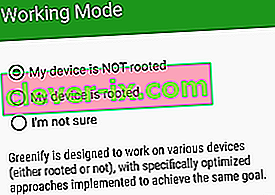
- Om du använder någon form av smart upplåsning som fingeravtryck eller röstlåsning, se till att du kryssar i lämplig ruta.
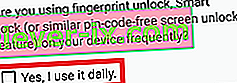
- Beroende på din telefonmodell kan det här nästa steg se annorlunda ut på skärmen. Se till att du trycker på knappen Verifiera / ställa in varje förutsättning och gör de nödvändiga ändringarna. Detta ger Greenify tid att utföra viloläge när du låser enheten.
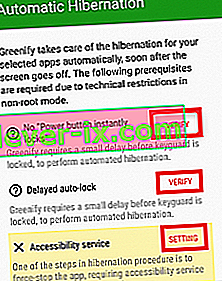
- Nu måste du bevilja Greenify tillstånd för dina användningsmönster. Klicka på " Bevilja tillstånd " och växla Tillåt användningsåtkomst till På .
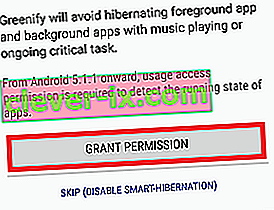
- Nu när den ursprungliga installationen är ur vägen, låt oss starta Greenifying-appar. Tryck på den flytande "+" -knappen .

- I App Analyzer- menyn trycker du på ikonen med tre punkter och markerar Visa alla . Detta kommer att se till att du ser alla appar som är installerade på ditt system, inte bara de som körs för närvarande.
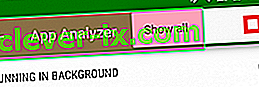
- Gå igenom hela listan med appar och tryck på de som du vill vila i viloläge. När du är klar med ditt val trycker du på den flytande ikonen igen för att stänga appanalysatorn.
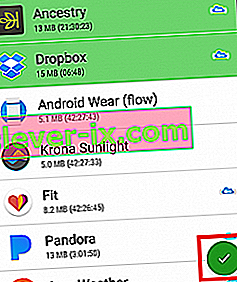
Obs: Har du märkt den molnliknande ikonen bredvid vissa poster? Den signalerar en app som använder GCM (Google Cloud Messaging) för att ta emot aviseringar. Om du går i viloläge för en app som använder GCM får du inga aviseringar från den. Om du litar mycket på en app är det bäst att du undviker att sätta den i viloläge
- Nu är Greenify redo att förlänga batteriets livslängd. Du kan stänga appen eller låta den gå i bakgrunden.
- Du kan också trycka på den flytande åtgärdsknappen för att vila appar på plats.
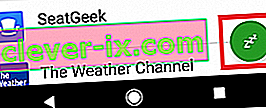
Metod 8 : Kalibrera om batteriet
Om du har gått igenom alla metoderna ovan och din batteritid fortfarande tappar snabbt, måste du allvarligt överväga att köpa ett nytt batteri. Li Po-batterier håller vanligtvis cirka 600 - 800 fulladdningar innan deras kapacitet faller under 80%. Om du har haft din enhet i mer än ett år utan att någonsin byta ut batteriet är det troligt att det tar slut.
Vanliga tecken på att du har att göra med ett defekt batteri är:
- Telefonen stängs av när du försöker ta en bild eller göra en annan batterikrävande aktivitet.
- Skärmen blinkar när du ställer in telefonen till maximal ljusstyrka.
- Telefonen varnar dig för låg laddning och stängs av nästan omedelbart.
Android håller reda på batteristatusen genom en process som kallas Battery Stats . Men med tiden tenderar det att visa data som inte är riktiga, vilket gör att din telefon stängs av innan den når 0%. Även om du inte kommer att återställa batteriet till tidigare funktioner kan du försöka kalibrera det igen för att visa rätt status. Här är hur:
- Låt din urladdning Not 4 tills den blir OFF .
- Fortsätt tvinga den att sätta på tills den inte har någon juice kvar att driva sina komponenter.
- Anslut den till en laddare och låt den nå 100% laddning utan att vända den ON .
- Koppla ur laddaren och slå PÅ igen.
- Chansen är stor att den inte säger att den är 100% laddad. Anslut den till laddaren igen och vänta tills den når 100%.
- Koppla ur telefonen igen och gör en omstart. Om det fortfarande inte visas 100%, koppla in laddningen igen.
- Upprepa steg 5 och 6 tills 100% laddning visas efter uppstart.
- Låt den släppa hela vägen ner till 0% tills den stängs av av sig själv.
- Gör en sista fulladdning med telefonen avstängd och du bör få en korrekt avläsning av batteriprocenttalet.